Skitch
一番使用しているのが「Skitch」です。Skitchのダウンロード:http://evernote.com/intl/jp/skitch/
「Skitch」は、画面のキャプチャや画像の編集が可能で、スクリーンショットに矢印を入れたり、モザイクをかけたりすることができます。
主な機能
- 画面キャプチャ
- 矢印
- 文字・テキスト
- 枠・線
- ペン・マーカー
- ポイント
- モザイク
- トリミング
- リサイズ
デザインもシンプルで、直感的に操作が可能です。
線やテキストの色は8色から選択でき、太さも5段階で調節が可能です。
主に使用する機能は、矢印、テキスト、枠線、モザイク、トリミングです。
細かな説明は、「Skitch 使い方」で検索するとたくさん出てくるので省略します。
ペイント
「Skitch」と併用して、Windows標準の「ペイント」を使っています。主に使用する機能は、切り取り(トリミングではない)とリサイズです。
「Skitch」で、切り取りの方法がわからないためこちらを使用しています。
リサイズは、%で指定できるのでこちらを使用しています。
この2つがあれば、ブログ用画像の編集は可能です。
Inkscape
ブログタイトルロゴや、ファビコンの作成に使用しています。Inkscapeのダウンロード:http://www.inkscape.org/
「Inkscape」は、ベクター画像が作成できるソフトで、このブログのタイトル、ロゴ、ファビコンも「Inkscape」で作りました。
ベクター画像を作成できるソフトで有名なのは「Adobe Illustrator」ですが、正直素人が使うには値段が高いです。
 | Adobe Illustrator CC 2017年版 |12か月版|オンラインコード版 新品価格 |
「Inkscape」は無料で使えるので、ダウンロードしておいて損はないと思います。
主に、背景を透明(透過)にしたい画像を作成するときに使用しています。これと「GIMP」があれば、ブログ用画像の作成は十分可能です。
GIMPのダウンロード:http://www.gimp.org/
スポンサーリンク